Heim >Software-Tutorial >Bürosoftware >So erstellen Sie einen fünfzackigen Stern in Excel
So erstellen Sie einen fünfzackigen Stern in Excel
- WBOYWBOYWBOYWBOYWBOYWBOYWBOYWBOYWBOYWBOYWBOYWBOYWBnach vorne
- 2024-04-17 13:28:15958Durchsuche
Wenn Sie die Sternebewertung schnell eingeben möchten, müssen Sie eine Bewertungsspalte haben. Die Anzahl der Sterne hängt von der Bewertung ab.
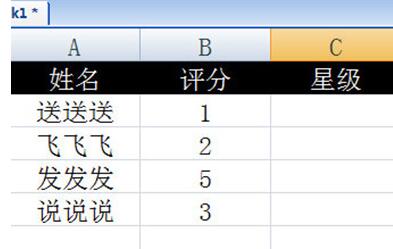
Hier erfahren Sie, wie Sie einen einzelnen fünfzackigen Stern eingeben, indem Sie Ihre chinesische Eingabemethode drücken und V1 eingeben, um in den Eingabemodus für spezielle Symbole zu gelangen. Drehen Sie dann die Seite um, um den fünfzackigen Stern zu finden, oder fügen Sie ihn ein Wählen Sie auf der Registerkarte oben „Symbol“ aus, wählen Sie „Normaler Text“ als Schriftart aus und suchen Sie den fünfzackigen Stern.
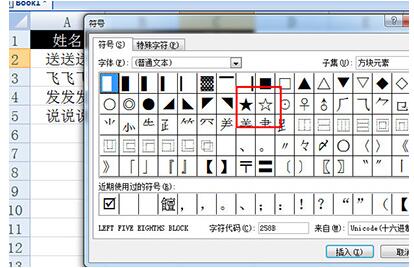
Geben Sie die Funktion =REPT in die zu bewertende Zelle ein. Diese Funktion bewirkt, dass der Text eine definierte Anzahl von Malen wiederholt angezeigt werden kann, was einem Kopieren des Textes entspricht.
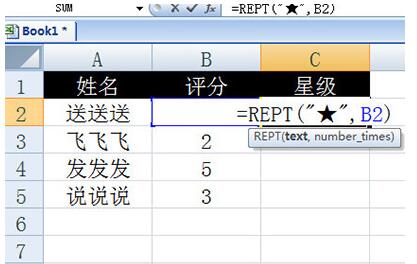
Die Funktion ist =REPT("★",B2), die angibt, wie viele fünfzackige Sterne basierend auf der Bewertung in Zelle B2 angezeigt werden.
Schließen Sie den Vorgang ab und doppelklicken Sie zum Ausfüllen. Die schnelle Sternebewertung wird angezeigt.
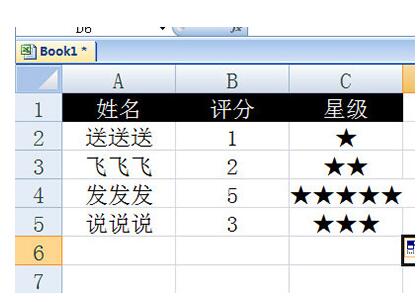
Das obige ist der detaillierte Inhalt vonSo erstellen Sie einen fünfzackigen Stern in Excel. Für weitere Informationen folgen Sie bitte anderen verwandten Artikeln auf der PHP chinesischen Website!
In Verbindung stehende Artikel
Mehr sehen- Ausführliche Erklärung zum Öffnen und Lesen von CSV-Dateien
- Schritte und Vorsichtsmaßnahmen zum Öffnen und Verarbeiten von Dateien im CSV-Format
- Methoden und Tipps zum Öffnen von CSV-Dateien: Geeignet für eine Vielzahl von Software
- Eine Kurzanleitung zur CSV-Dateibearbeitung
- Erfahren Sie, wie Sie CSV-Dateien richtig öffnen und verwenden

